Начини за промену назива корисничког налога у Виндовс 11
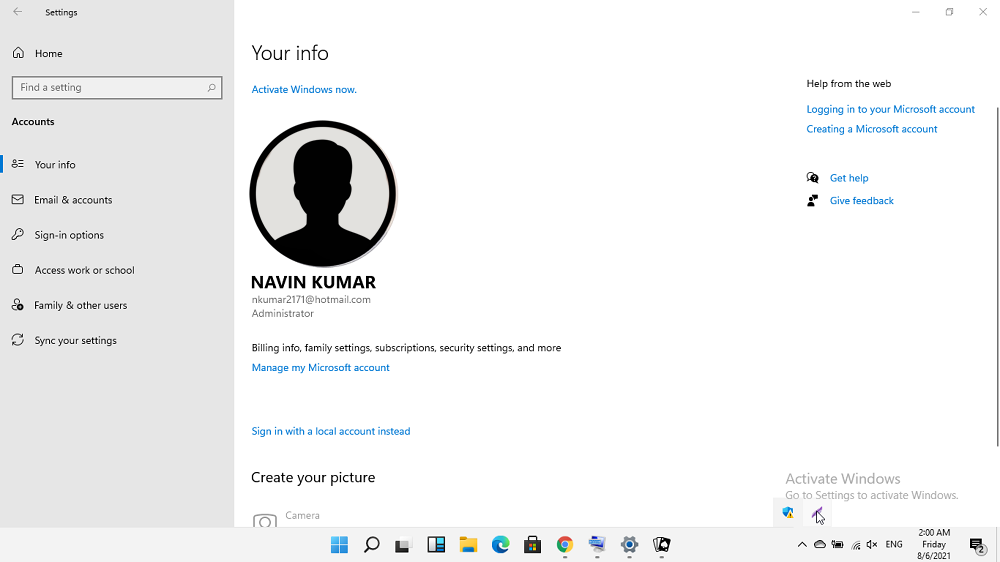
- 2335
- 457
- Doug Smitham
Промјена назива рачуна у Виндовс 11 ОС и име корисника који се користи за улазак у систем може се захтевати из различитих разлога. Најчешће се мења приликом куповине новог или коришћеног уређаја са већ инсталираном операцијском собом, али жеља за променом унесених информација у погледу инсталације софтвера може се појавити на другом разлогу, на пример, говоримо о исправљању грешке или ПР. Без обзира на разлоге који су узроковали потребу за променом података, то се може учинити на више начина.
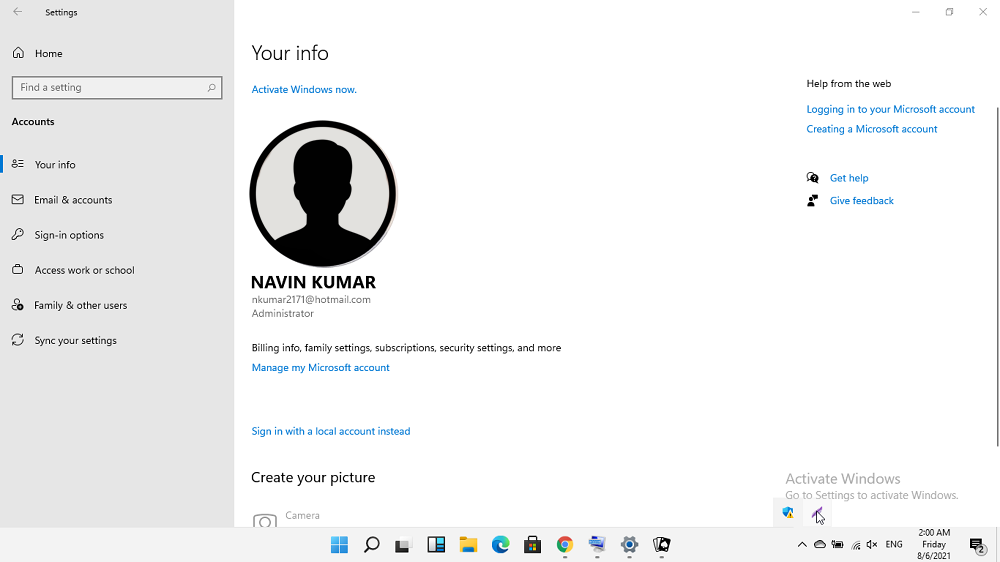
Разлике између приказаног имена и корисничког имена
Прво, примећујемо разлику између интерног имена и чињенице која се приказује у систему као име профила. То јест, ако говоримо о имену корисника, тада повезујемо овај концепт или са именом које користи Виндовс за приказ на екрану закључавања у менију "Старт" или смо упућивали на име идентификатора профила.
Приказано (потпуно) име је информације које се приказују у графичком интерфејсу, по правилу, име и презиме корисника или псеудонимом. Подаци се могу разликовати од интерног имена рачуна.
Поред тога, рачунар може имати неколико корисника, тада има смисла да створите неколико профила у систему да би се интерфејс дао појединачни персонализовани изглед, задивљујући различите рачуне са одређеним привилегијама.
И Мицрософт профил и локални рачун користе се за ефикаснију интеракцију са системом, омогућавајући нам да користимо и неке поставке на сродним уређајима Ујединили се са једним налогом.
Промјена видљивог имена корисника на локалном рачуну са контролне табле
Пређите на доступне методе које вам омогућава преименовање корисника на Виндовс 11. То се може учинити помоћу стандардних система система. У овом случају ће се опција сматрати како променити приказивање корисничког имена у оперативном систему Виндовс 11 користећи стандардни системски алат:
- Из менија "Старт" изаберите и покрените плочу "Цонтрол Панел");
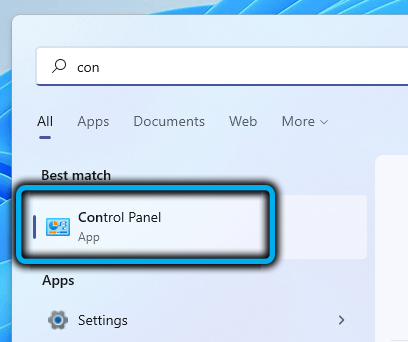
- Идемо на одељак корисничких налога (кориснички налози);
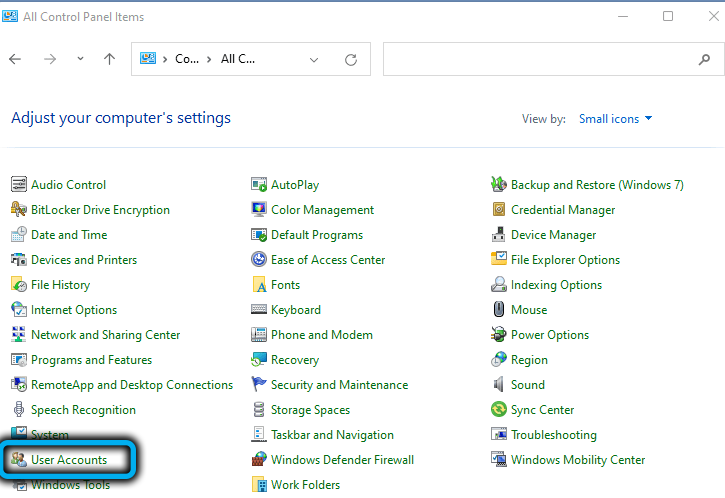
- Поново притиснемо "корисничке рачуне" и у пододељку промена кликните на "Промена имена имена имена" ("Промени име вашег налога");
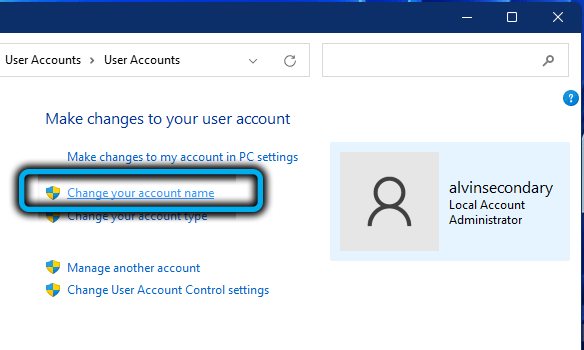
- Унесите ново име налога у одговарајуће поље и кликните на дугме "Промени име" у доњем делу прозора;
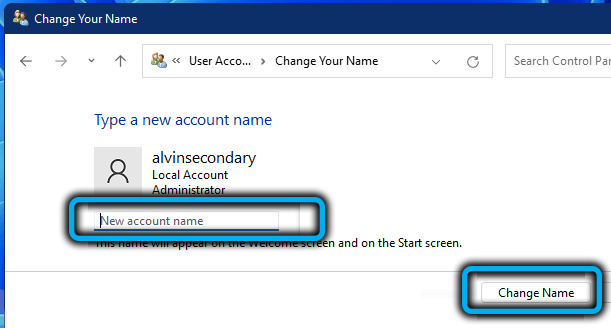
- Поновно утоваривање за примену промена.
Ако требате да промените податке другог профила, може се одабрати са листе доступне у одељку рачуна, а затим обављате исте акције.
Важан. Да бисте преименовали рачун, морате имати администраторска права.Ако је опција промене имена није доступна на картици профила, могуће је да постоји лигамент са Мицрософт налогом, а задатак није испуњен на овај начин. Да бисте променили име, морате да обављате и друге радње (више о овоме испод).
Како преименовати корисничку мапу у Виндовс 11
Још једна тачка која је често заинтересована за кориснике је преименовање каталога у којем се чувају поставке и лични подаци, именовани корисником именом. Систем се аутоматски креира такве мапе приликом додавања новог профила Виндовс-у.
Промјена имена може бити потребна из различитих разлога. На пример, програм не може да комуницира са каталогом, у име је коришћено ћирилски абецед или за исправан рад софтвера потребан је да се мапа назива и именом профила, док је то још промењен.
Да бисте променили име мапе, извршимо следеће кораке корак по корак:
- Остављамо тренутни профил и иду под именом администратора. Ако нема таквог рачуна, то га треба створити:
- Отворите конзолу "Изводите" (Вин + Р) и покупите команду Лусрмгр на терену.МСЦ;
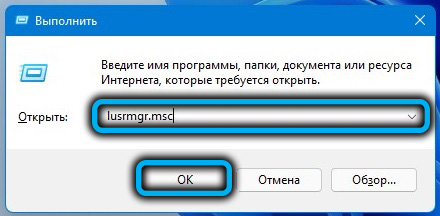
- У прозору "Локални корисници и групе" идемо на каталог "корисницима" на левој страни;
- Кликните на ПЦМ у слободној површини и из контекстног менија одаберите "Нови корисник ...", Креирајте нови профил у прозору и кликните на дугме "Креирај";
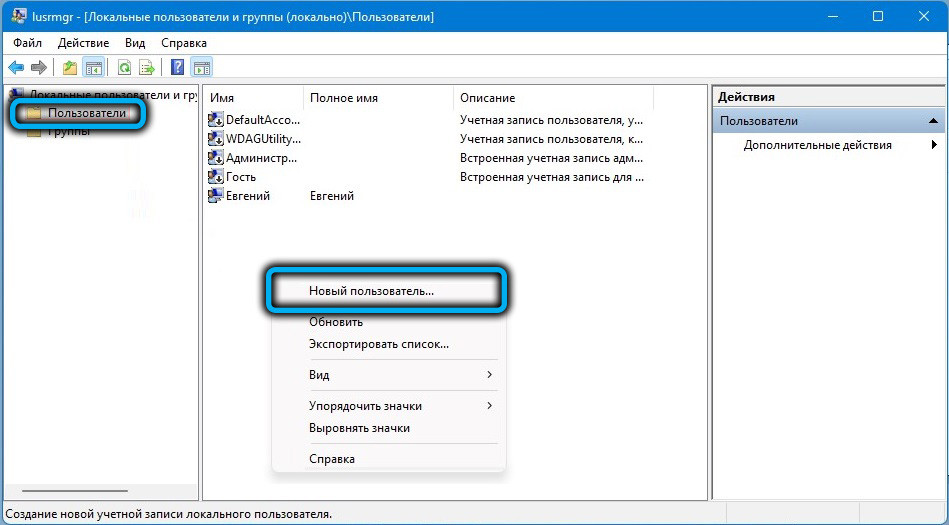
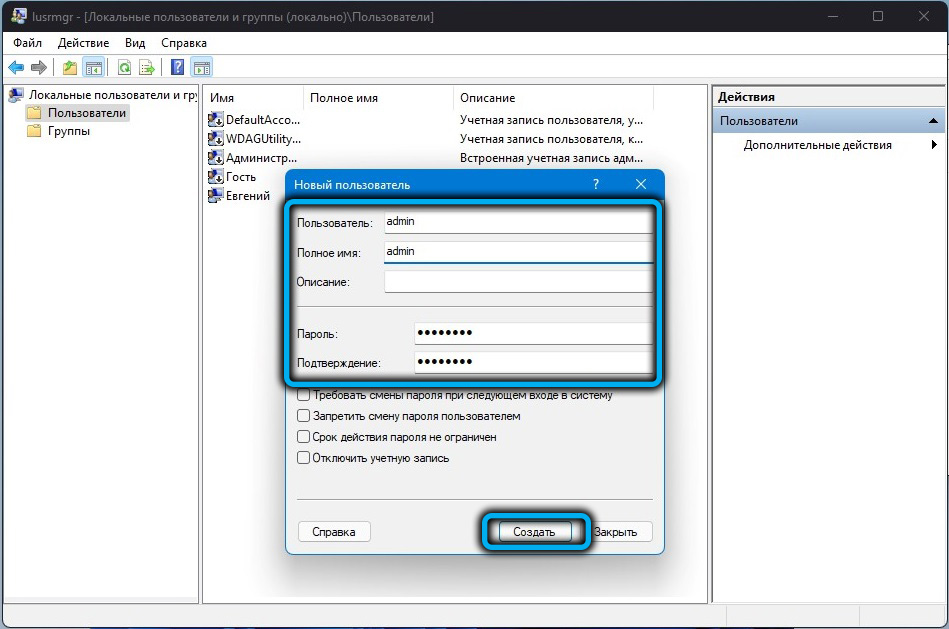
- Да бисмо променили профил правима администратора, прелазимо на леви мени на "Групни" каталог, на десној страни тражимо "Администратори", кликните на ову пкм групу и изаберите "Додај групу. . ". У прозору притисните "Додај" и додајте нови профил. Пошто је корисник локални, додајући га, прво назначавамо име рачунара (Цомп \ Корисничко име), кликните на "ОК".
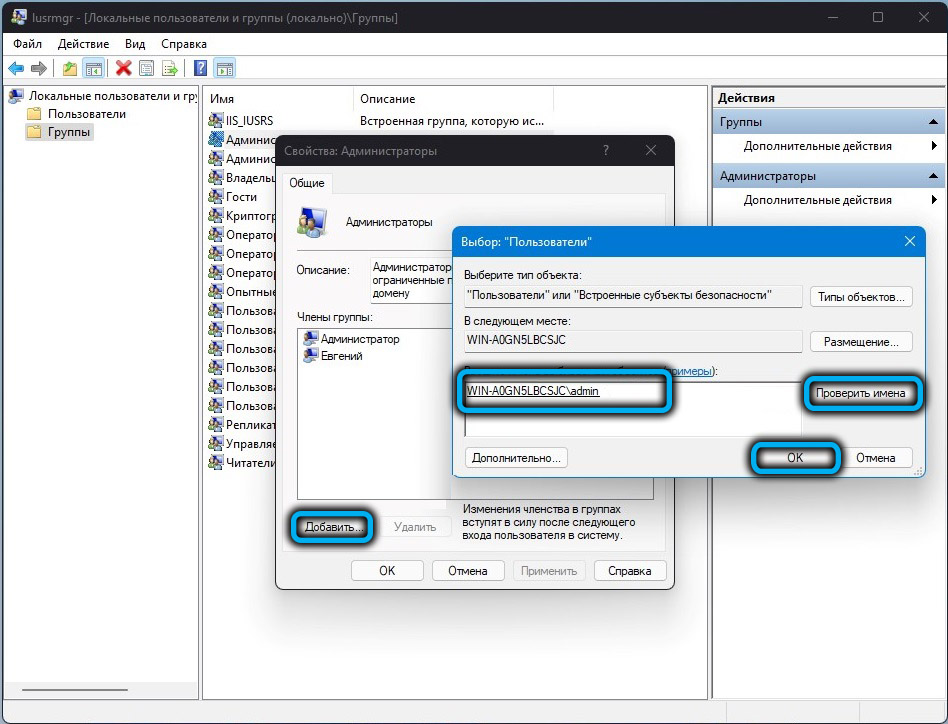
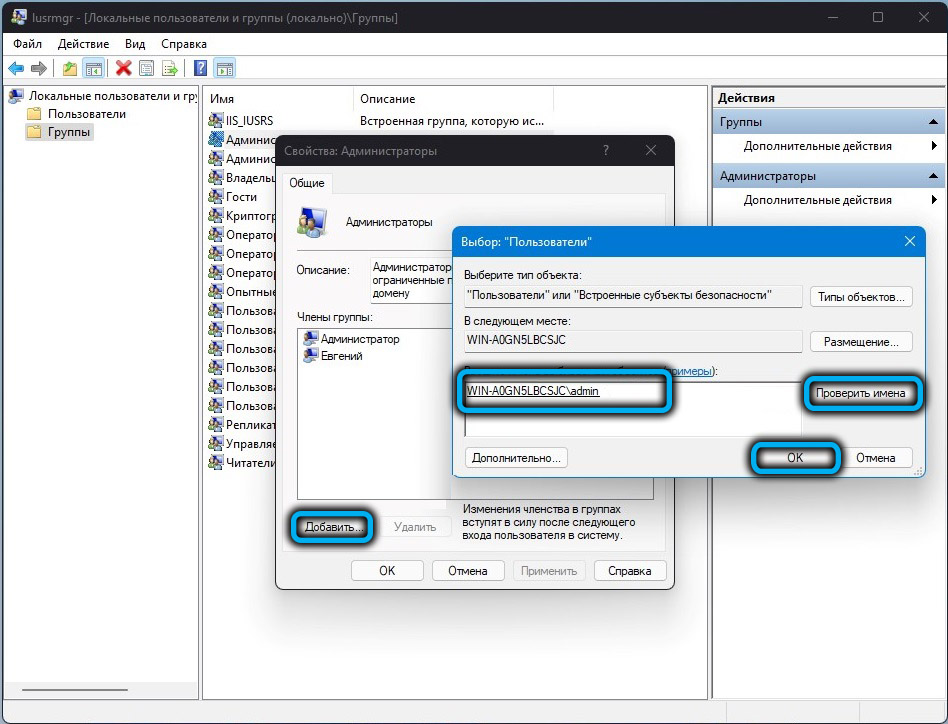
- Отворите конзолу "Изводите" (Вин + Р) и покупите команду Лусрмгр на терену.МСЦ;
- Пријављивањем профила са административним правима, пратимо стазу у којој се налази фасцикла, коју ћемо преименовати. Обично је ово Ц: \ Корисници (Ц: \ корисника), у овом каталогу изабрали смо корисничку мапу, кликните на ПКМ и користите опцију "Преимену".
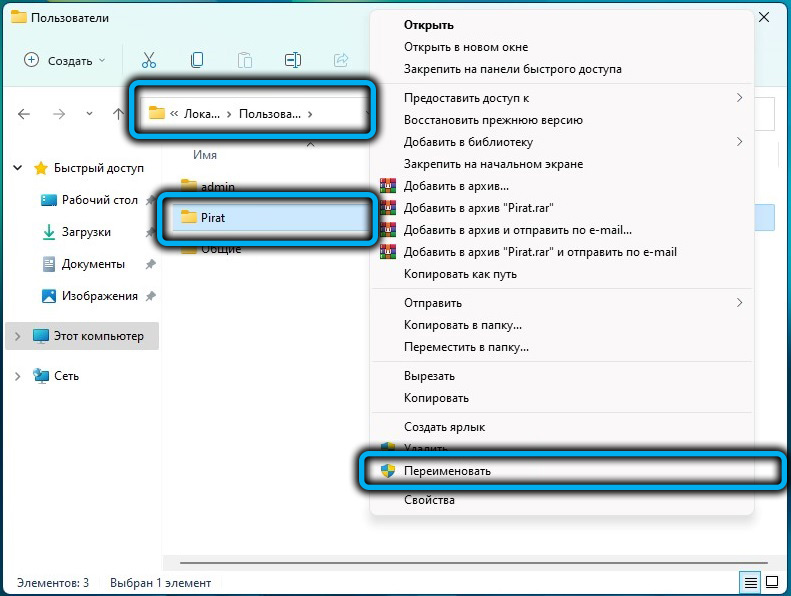 Пажња. Ако је корисник одобрен, неће бити могуће преименовати фасциклу. Да бисте то имплементирали, морате да унесете систем у другом профилу са административним правима. Да бисте извукли из профила, на коју ћете морати да преименујете, можете да отворите менаџер задатака (Цтрл + Схифт + ЕСЦ). На картици корисника, клик ПКМ на објекту Позовите мени и оставите рачун помоћу одговарајуће опције.
Пажња. Ако је корисник одобрен, неће бити могуће преименовати фасциклу. Да бисте то имплементирали, морате да унесете систем у другом профилу са административним правима. Да бисте извукли из профила, на коју ћете морати да преименујете, можете да отворите менаџер задатака (Цтрл + Схифт + ЕСЦ). На картици корисника, клик ПКМ на објекту Позовите мени и оставите рачун помоћу одговарајуће опције.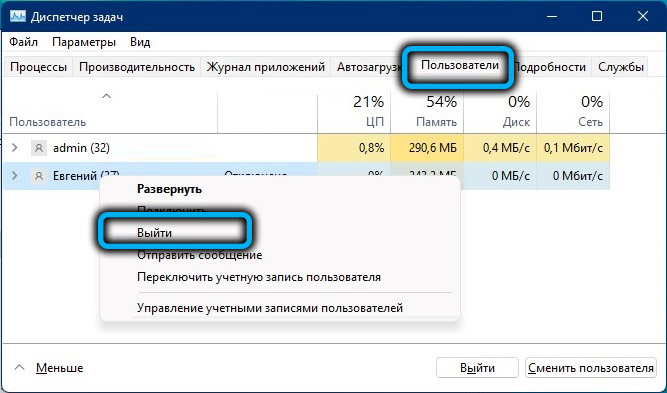
- Када је преименована мапа рачуна, морате да подесите Виндовс Регистер. Отворите конзолу "Наступи" (Вин + Р), поставите Регедит наредбу и идите на ХКЕИ_ЛОЦАЛ_МАЦХИНЕ \ СОФТВАРЕ \ Мицрософт \ Виндовс НТ \ Цуррентверсион \ профилист. Овде гледамо на одељке и тражимо пут до корисничке мапе у параметру стринг-а профилефотографиа, промените вредност у стварну вредност. Поново учитајте уређај.
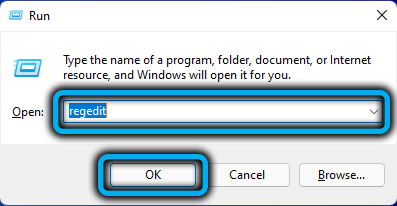
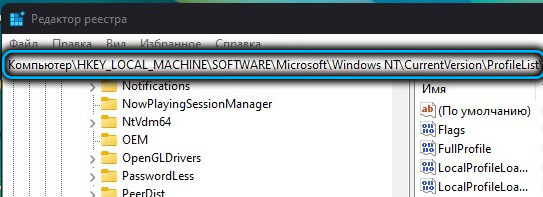
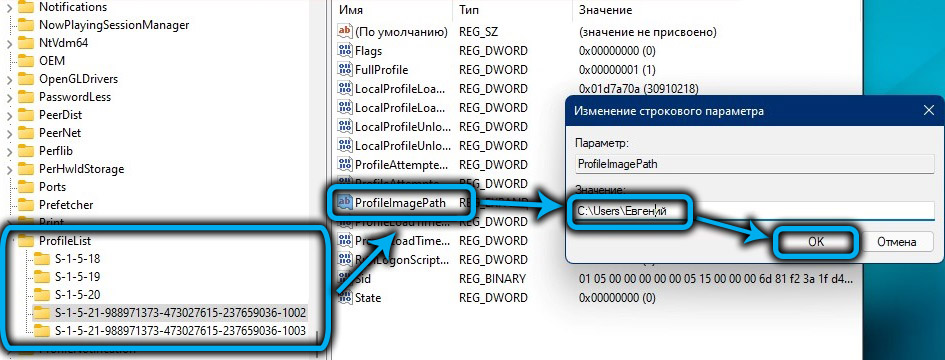
Како променити видљиво име корисника на рачуну Мицрософтовог рачуна
Назив Мицрософтовог рачуна може се мењати са било којег уређаја уношењем рачуна прегледача, док ће се лични подаци ажурирати на свим сродним уређајима у којима се користе. Да бисте то учинили једноставно:
- Идемо на подешавања (Вин + И) и на панелу на левој страни "Рачуни" (Рачуни);
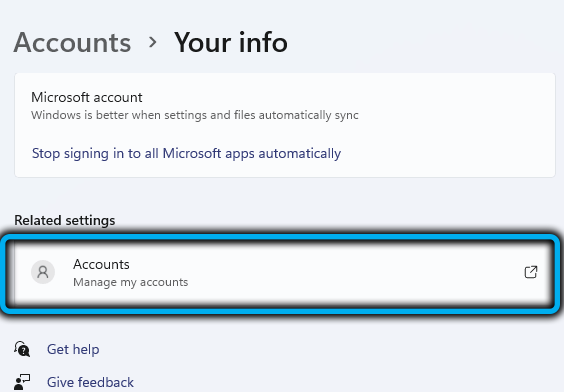
- На десној страни прозора изаберите "Ваше информације" (ваше информације);
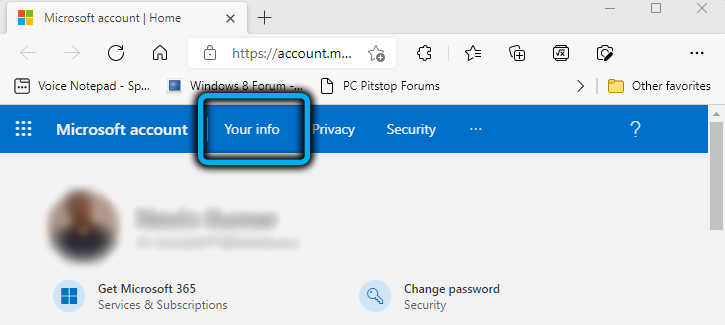
- У следећем прозору кликните на "Рачуни";
- Надаље, акције се изводе у мрежи Бровн-Рецовери. На страници Мицрософт налога кликните на "ваше податке" у горњем менију;
- У прозору информација о профилу одаберите опцију за уређивање имена (уреди име) и унесите нове информације у отворени образац, унесите ЦАПТЦХА и сачувајте измене (уштеде);
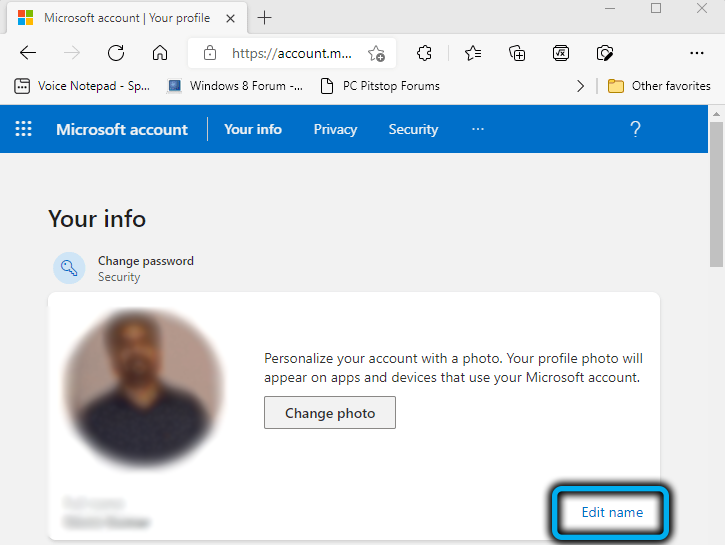
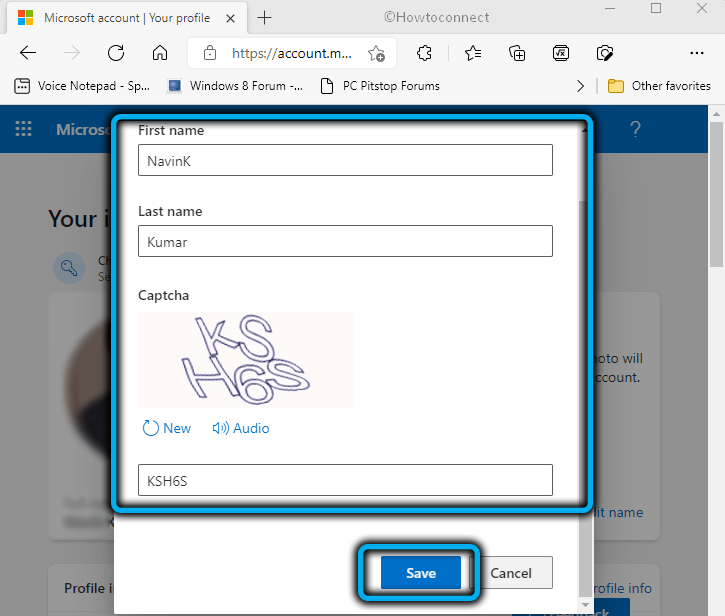
- Поново покрећемо рачунар.
Како променити интерно име корисника вашег налога
Сада размислите о томе како променити интерно име повезано са системом са рачуноводством.
Преко нетплвиз-а
Да бисте довршили задатак помоћу опреме за контролу опреме, морате да урадите следеће радње:
- Отворите конзолу "Изводите" (Вин + Р) и подесите Нетплвиз наредбу (алтернативна опција за покретање софтвера - помоћу опције претраге);
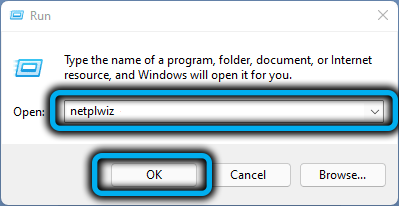
- У прозору опреме идемо на картицу "Корисници" и у блоку "Корисници овог рачунара", изаберите налог, коме ћемо се променити;
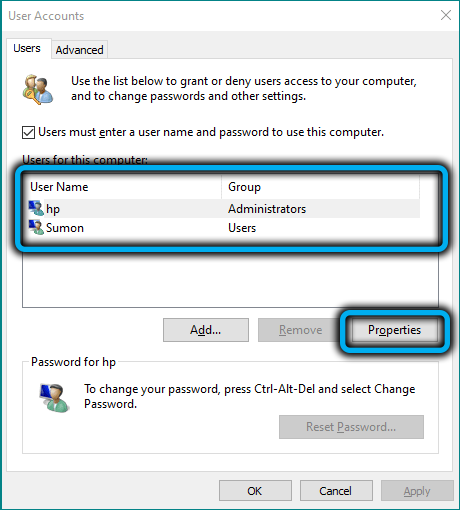
- Притиснемо "Својства" и у новом прозору на картици "Опште", испуњавамо образац, уносећи потребне информације у редове;
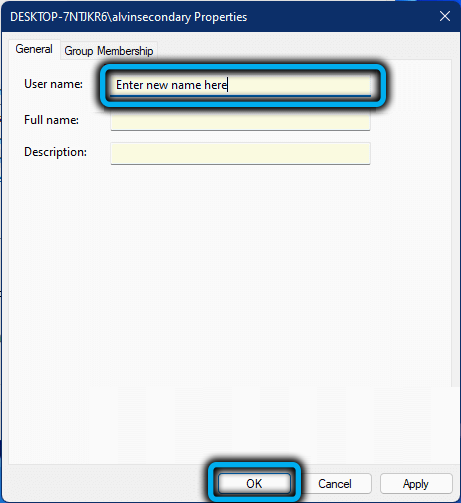
- Кликните на "ОК" и поново покрените.
По командној линији
Друга опција је да се користи командна линија:
- Покрећемо терминал (из "Старт" менија) у име администратора;
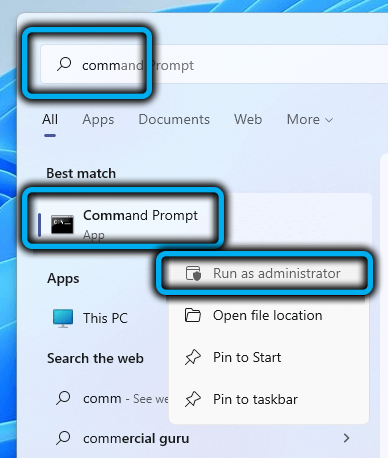
- Користимо команду корисничких налога ВМИЦ-а да повучем све доступне кориснике;
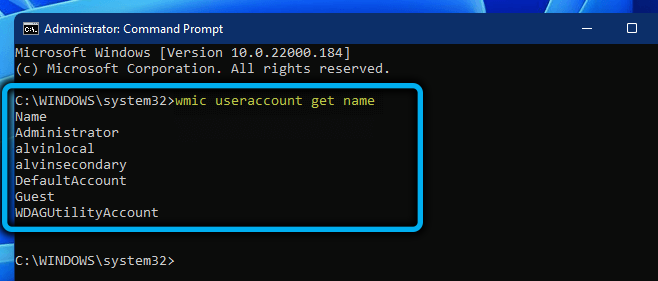
- Затим користимо кориснички налог ВМИЦ-а на коме име = "старо име" преименовање "новог";
- Извођење тима подразумева појаву одговарајућег натписа;
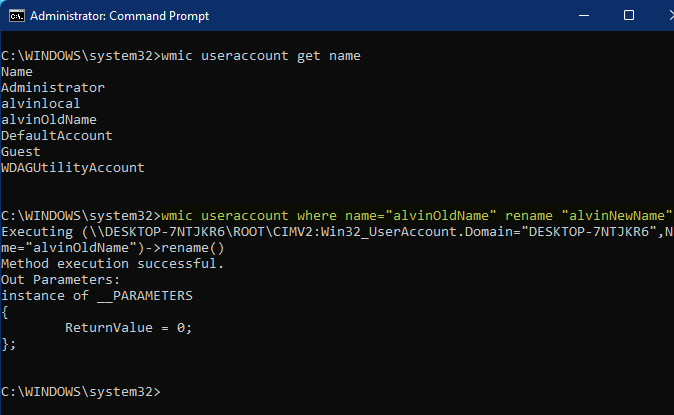
- Поново покрените рачунар.
Користећи горе наведене методе са правима администратора, можете да промените име рачуна у Виндовс 11 ако је то ово. Чак и са минималним вештинама корисника, неће бити тешко да се носи са задатком.
- « Методе чишћења кеша у Виндовс 11
- Недостатак звука на рачунару у систему Виндовс 11 Како решити проблем »

